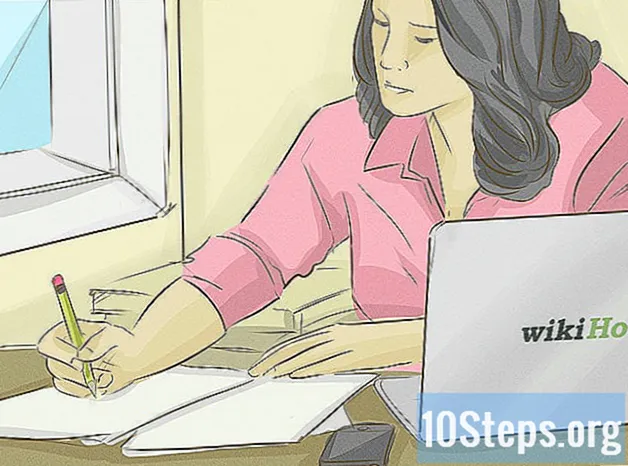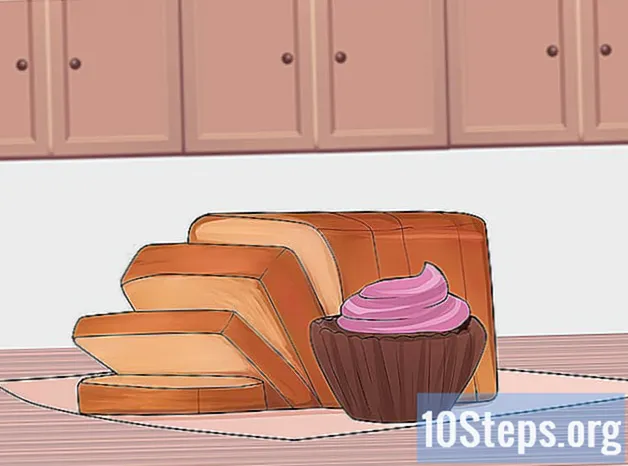مواد
ٹنڈر فیس بک اکاؤنٹ کے ساتھ مربوط ہے ، لہذا آپ کو فیس بک پر موجود بنیادی معلومات جیسے نام ، عمر اور مقام کی ضرورت ہے۔ چونکہ ٹنڈر آپ کو ایپ کے ذریعہ مقام تبدیل کرنے کی اجازت نہیں دیتا ہے ، لہذا آپ کو اسے فیس بک کے ذریعے تبدیل کرنے کی ضرورت ہے۔
اقدامات
طریقہ 1 کا 1: کمپیوٹر کا استعمال
تک رسائی حاصل کریں فیس بک کسی بھی براؤزر سے صفحہ ملاحظہ کرنا۔

آپ کے اکاؤنٹ میں لاگ ان کریں. اکاؤنٹ تک رسائی حاصل کرنے کے لئے فیس بک پر رجسٹرڈ ای میل ایڈریس اور پاس ورڈ کا استعمال کریں۔ رسائی کے اعداد و شمار میں داخل ہونے کے قطعات صفحے کے اوپری دائیں جانب واقع ہیں۔ پھر آگے بڑھنے کے لئے "لاگ ان" بٹن پر کلک کریں۔
پروفائل کے "کے بارے میں" صفحہ تلاش کریں۔ ابتدائی رسائی کے بعد ، آپ کو نیوز فیڈ پر لے جایا جائے گا۔ اس کے بعد ، اسکرین کے اوپری بائیں کونے میں واقع اپنے نام اور پروفائل فوٹو کے لنک میں ، "پروفائل میں ترمیم کریں" پر کلک کریں ، جس کے بارے میں صفحہ پر ہدایت دی جائے ، جہاں آپ پروفائل کے ڈیٹا کو دیکھ اور ترمیم کرسکتے ہیں۔

اپنے موجودہ شہر ، آبائی شہر اور جہاں آپ رہتے تھے دیگر جگہوں کو ظاہر کرنے کے لئے بائیں طرف واقع مینو میں "جہاں آپ رہتے تھے" پر کلک کریں۔
ایک جگہ شامل کریں. اپنے آبائی شہر کے بارے میں اعداد و شمار کے بالکل نیچے ، "ایک مقام شامل کریں" کے لنک پر کلک کریں۔ تب ، اس واقعہ کو شامل کرنے کے لئے ایک چھوٹی سی ونڈو کھل جائے گی۔ اس ونڈو میں ممکن ہے کہ نیا مقام اور اس سے وابستہ تمام ڈیٹا کو مرتب کیا جائے۔
- مقام ، نئے مقام کا پتہ درج کریں اور ونڈو کے نیچے دائیں کونے میں واقع "محفوظ کریں" کے بٹن پر کلک کریں۔ نیا مقام شامل اور پروفائل کی تاریخ میں ریکارڈ کیا جائے گا۔

ٹنڈر کھولیں۔ اپنے موبائل آلے پر اس ایپلی کیشن کا پتہ لگائیں جس میں سنتری کے شعلے والے آئکن ہوں۔ پھر ٹنڈر کھولنے کے لئے اس آئیکون پر کلک کریں۔- جب آپ اس تک رسائی حاصل کرتے ہیں تو نیا مقام فیس بک پر تشکیل شدہ ٹینڈر پر خود بخود ظاہر ہونا چاہئے۔ اپنے موجودہ مقام پر نئے امتزاج دیکھنے کے لئے اپنے موبائل آلہ پر ایپ کھولیں۔
طریقہ 2 میں سے 2: موبائل آلہ سے فیس بک کا استعمال کرنا
فیس بک کھولیں۔ اپنے آلے پر اس ایپلی کیشن کو تلاش کریں جس کے بیچ میں نیلے رنگ کا آئکن ہو جس کے بیچ میں "F" حرف ہے اور اسے کھولنے کے لئے اس پر کلک کریں۔
"کے بارے میں" صفحے تک رسائی حاصل کریں۔ ٹائم لائن یا دیوار تک جانے کے لئے اوپر والے ٹول بار پر واقع اپنے نام کو ٹیپ کریں۔
- اس صفحے پر ہدایت کے ل the کور فوٹو کے بالکل نیچے واقع "کے بارے میں" باکس کو چھوئیں جس میں آپ کے تمام اعداد و شمار شامل ہیں۔
جہاں آپ رہتے ہیں ان جگہوں کو چیک کریں۔ ان میں سے ایک وہی ہوگا جو موجودہ شہر کے طور پر تشکیل دیا گیا ہے۔ اس کا پتہ لگائیں اور اس پر کلک کریں کہ آپ جہاں "جہاں رہتے ہو" سیکشن کی ہدایت کی جائے۔ وہ مقامات جہاں آپ رہتے تھے ، آپ کا آبائی شہر اور موجودہ مقامات دکھائے جائیں گے۔
شہر شامل کریں۔ موجودہ شہر کے صفحے کے اوپری حصے میں ، "شہر شامل کریں" کو تھپتھپائیں۔ واقعہ یا پروگرام کو ریکارڈ کرنے کیلئے ایک اور اسکرین ڈسپلے کی جائے گی۔ اس ونڈو میں ، ایک نیا مقام اور اس سے متعلقہ تمام متعلقہ ڈیٹا تشکیل دینا ممکن ہوگا۔
- نئے مقام کا مقام اور پتہ درج کریں اور ونڈو کے نیچے دیئے گئے "بنائیں" کے بٹن پر ٹیپ کریں۔ ایک بار یہ کام ہو جانے کے بعد ، نیا مقام شامل اور پروفائل کی تاریخ میں ریکارڈ کیا جائے گا۔
ڈیوائس پر "واپس" یا "ہوم" بٹن پر کلک کرکے فیس بک بند کریں۔
ٹنڈر کھولیں۔ اپنے فون پر ایسی ایپلی کیشن تلاش کریں جس میں سنتری کے شعلے والا آئکن ہو۔ پھر ٹنڈر کھولنے کے لئے اس آئیکون پر کلک کریں۔
- جب آپ اس تک رسائی حاصل کرتے ہیں تو نیا مقام فیس بک پر تشکیل شدہ ٹینڈر پر خود بخود ظاہر ہونا چاہئے۔ اپنے موجودہ مقام پر نئے امتزاج دیکھنے کے لئے اپنے موبائل آلہ پر ایپ کھولیں۔